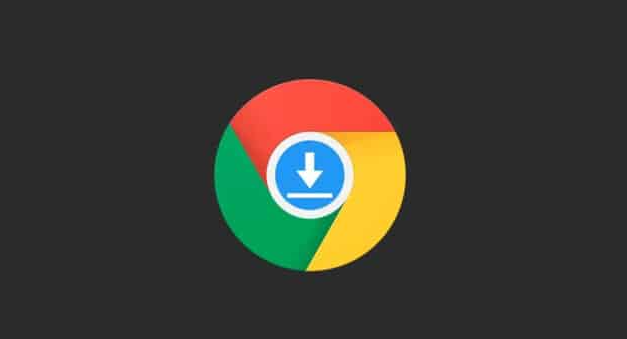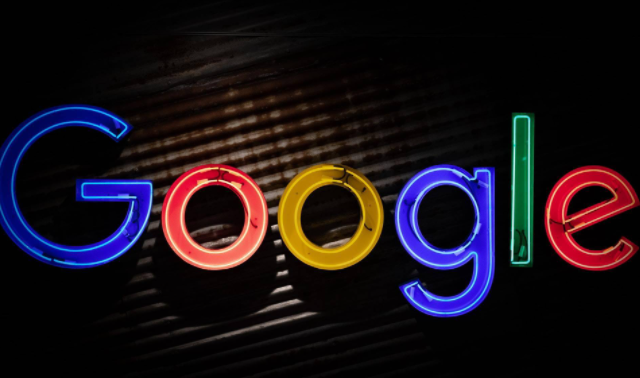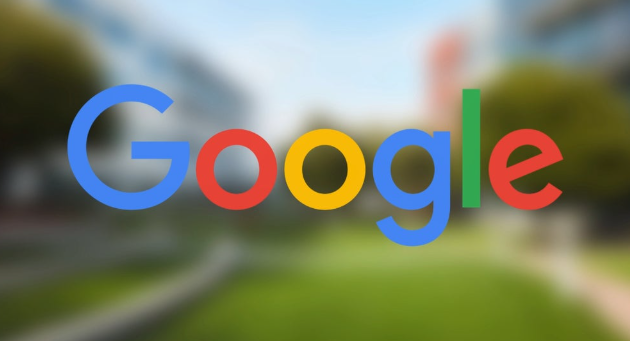详情介绍
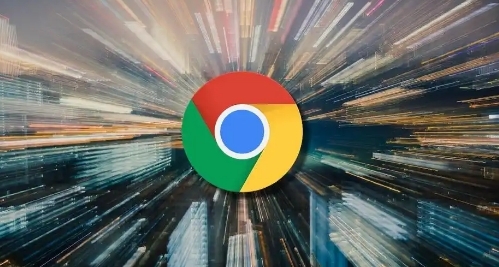
在当今数字化的时代,视频内容成为了人们获取信息和娱乐的重要方式。然而,对于一些听力有障碍或者需要在静音环境下观看视频的用户来说,实时字幕功能就显得尤为重要。Google Chrome浏览器作为一款广泛使用的浏览器,其实内置了实时字幕功能,能够帮助用户更好地理解和享受视频内容。下面就为大家详细介绍如何在Chrome浏览器中启用实时字幕功能。
一、检查Chrome浏览器版本
在开始操作之前,我们需要确保Chrome浏览器是最新版本。因为不同版本的Chrome可能在设置界面和功能选项上会有所不同。你可以通过以下步骤来检查并更新Chrome浏览器:
1. 打开Chrome浏览器,点击右上角的菜单按钮(通常是一个由三个点组成的图标),选择“帮助”,再点击“关于 Google Chrome”。
2. 在弹出的窗口中,Chrome会自动检查更新。如果有可用的更新,它会自动下载并安装。安装完成后,你需要重新启动浏览器。
二、启用实时字幕功能的步骤
当确认Chrome浏览器已经是最新版本后,我们就可以开始启用实时字幕功能了。具体操作如下:
1. 再次打开Chrome浏览器,点击右上角的菜单按钮,选择“设置”。
2. 在设置页面中,向下滚动,找到“高级”选项,然后点击进入。
3. 在高级设置页面中,继续向下滚动,找到“无障碍”部分。
4. 在无障碍设置中,你会看到“实时字幕”选项,将其开关切换到“开启”状态。
三、使用实时字幕功能
启用实时字幕功能后,当你在Chrome浏览器中播放支持字幕的视频时,实时字幕会自动显示在视频窗口下方。你可以通过以下方式对字幕进行一些简单的设置:
- 调整字幕大小:点击视频窗口右下角的字幕图标,在弹出的字幕设置面板中,可以通过拖动滑块来调整字幕的大小,以适应你的观看需求。
- 更改字幕样式:同样在字幕设置面板中,你可以选择不同的字幕样式,如字体、颜色等,以便更好地与视频内容和个人喜好相匹配。
- 暂停和隐藏字幕:如果你暂时不需要查看字幕,可以点击字幕图标,选择“暂停字幕”或者“隐藏字幕”。需要时再次点击该图标即可恢复字幕显示。
四、注意事项
虽然Chrome浏览器的实时字幕功能非常方便,但也有一些需要注意的地方:
- 目前该功能可能并不支持所有的视频网站和视频格式。如果在某些网站上无法正常显示实时字幕,你可以尝试更换其他支持的视频播放器或者等待网站对该功能的适配。
- 实时字幕的准确性可能会受到多种因素的影响,如视频的音频质量、语言环境等。在某些情况下,可能会出现字幕与音频不同步或者翻译不准确的情况。
通过以上步骤,你就可以在Chrome浏览器中轻松启用实时字幕功能了。这个功能不仅为听力有障碍的用户提供了很大的便利,也让其他用户在特定场景下能够更好地观看视频。希望这篇教程能够帮助到你,让你在使用Chrome浏览器观看视频时获得更好的体验。